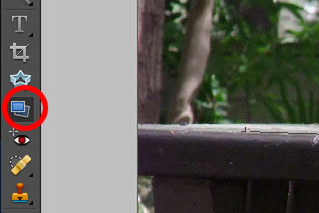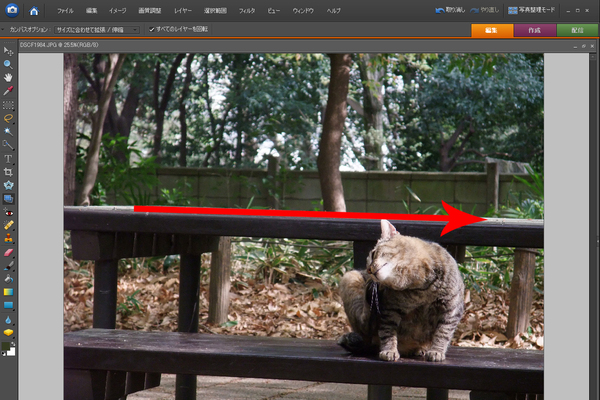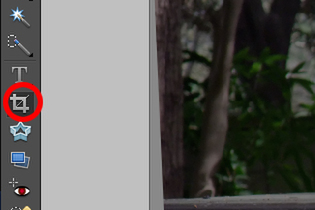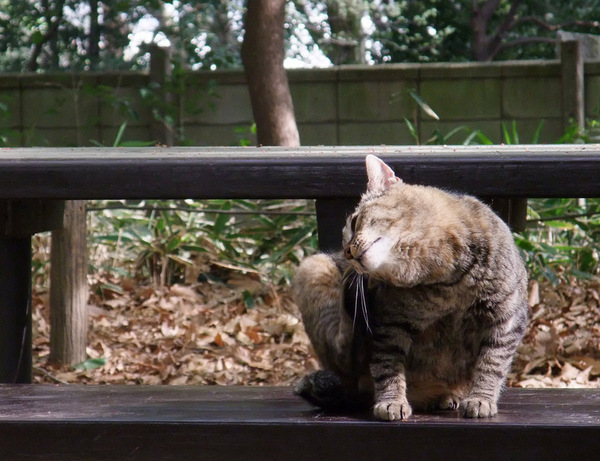猫を撮るには細かいセッティングよりタイミングが命……ということはよくあるわけで、そんなときは、ブレやピンボケにだけは気をつけて、あとは「撮って」から修整する……という割り切りも大事だったりする。
今回はそんなレタッチの第2弾(関連記事)。まずは「傾いちゃった」を直す。使うソフトは「Photoshop Elements 6.0」だ。
液晶ディスプレーを見ながら撮る場合、特にローアングルやちょっと斜めから撮ったりすると、カメラが傾いてたせいで写真も傾いてしまった、ということがよくある。
こういうときは「傾き補正ツール」。画面上に線を引くと、その線が水平になるように自動的に傾きを補正してくれるツールだ。ソフトによって機能は違うけれども、写真をレタッチするなら微妙な角度の補正ができるものを選ぶことをお薦めする。
写真の中に基準となるものがあると指定しやすい。この場合は後ろの木のテーブル。テーブルが水平になるよう線を引くと、自動的に画像がちょっとだけ回転して、まっすぐにしてくれる。
そうしたら次はトリミング。傾きが直った写真に対して「トリミングツール」で使いたいところを四角く切り取る。
これで完成。

この連載の記事
-
第865回
デジカメ
4つのカメラを搭載したサムスン電子「Galaxy S24 Ultra」は猫の顔アップもピシッと撮れる -
第864回
デジカメ
”猫撮影の基本”第3弾! 背景やボケ具合をコントロールするとよりイメージどおりの写真が撮れる -
第863回
デジカメ
”猫撮影の基本”第2弾! 広角と望遠の特性を知って使い分けると写真のバリエーションがぐっと広がる -
第862回
デジカメ
構える高さを工夫すると猫写真は大きく変わる! 新年度なのであらためて猫の撮り方ノウハウをご紹介 -
第861回
デジカメ
10年前に撮った猫とまさかの再会! 数年ぶりに出会っていた猫たちの写真をライブラリーから探し出した -
第860回
デジカメ
膝の上で気持ちよさそうにしている猫を親指シャッターやアクロバティックな体勢で自撮り! -
第859回
デジカメ
富士フイルム「X100VI」は発売前から大人気! 歴代「X100シリーズ」で撮った猫写真を集めてみた -
第858回
デジカメ
ぱぱっと設定できて程良い距離感で猫が撮れる! 富士フイルム「X100VI」は楽しい趣味カメラだ -
第857回
デジカメ
噛んだり、テレビを見たり、眠ったり……うちの黒猫ミルならではの瞬間を狙ってみた -
第856回
デジカメ
望遠に強い「OM SYSTEM OM-1 Mark II」+100-400mmレンズで寝ている猫を“どアップ”で撮影 -
第855回
デジカメ
ロゴが「OM SYSTEM」に変わった「OM-1 Mark II」を持って早速猫撮影へ - この連載の一覧へ